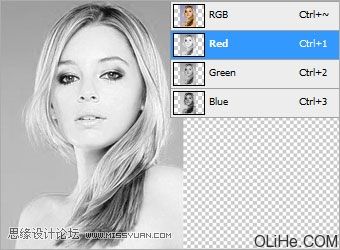【IT168 应用】本教程主要用Photoshop制作梦幻般的欧风头像特效,教程很简单,主要用渐变和抽丝搭配来完成最终效果图。
先看看最终效果图:

下面是教程:

准备:我们需要一个模特的图象,近距离面部照最合适。在本教程中我使用的是Keeley Hazell。All rights of these resources belong to their respective owners.。

步骤1-建立背景
创建一个大小为750 * 550 px的文档,并将其作为example.psd保存。
用#E6D4A7色填充背景。

步骤2-创建图案
创建一个新的3 * 3 px的文件,然后在背景层上方创建一个新图层。选择1px的铅笔工具,颜色 为#000000,按左图所示描绘3个方格。删除背景层。按CTRL + A,去编辑>定义图案。保存之后关闭文件。在example.psd上,创建一个新层。选择油漆桶工具并填充你创建的图案。
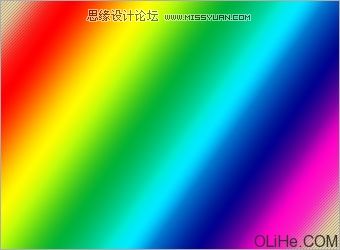
步骤3-透明彩虹
在所有层之上创建一个新层。选择渐变工具,选择透明彩虹。从文档的左上角向右下角拖动渐变。
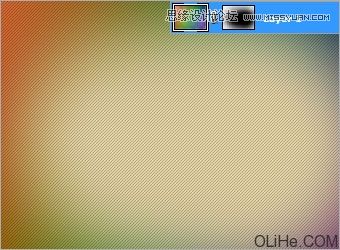
步骤4-创建颜色模式
选择彩虹渐变图层,去滤镜>模糊>高斯模糊。设置半径为250。在这一层上创建图层蒙版, 用#000000色填充蒙版。使用大小350像素、颜色为#000000的柔软笔刷,按左图所示涂抹蒙版的中心。